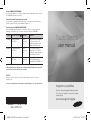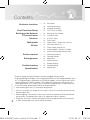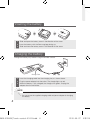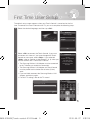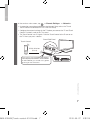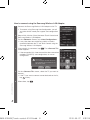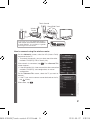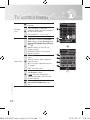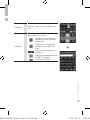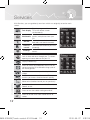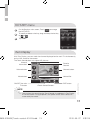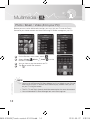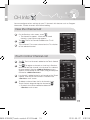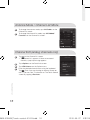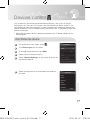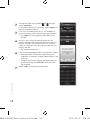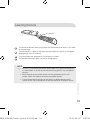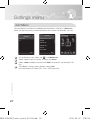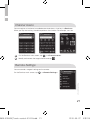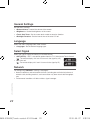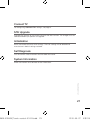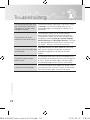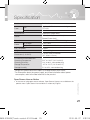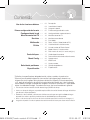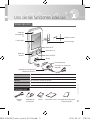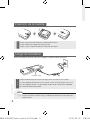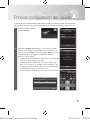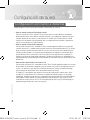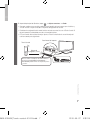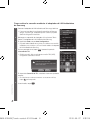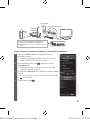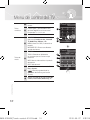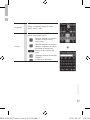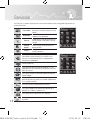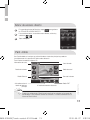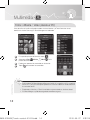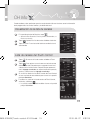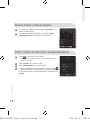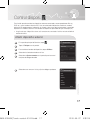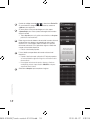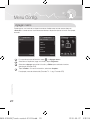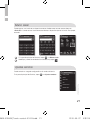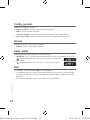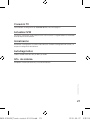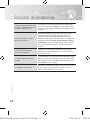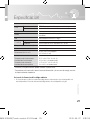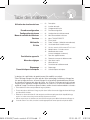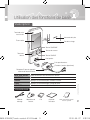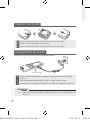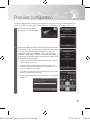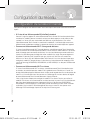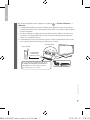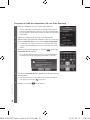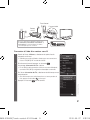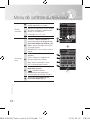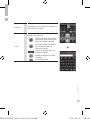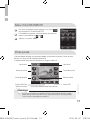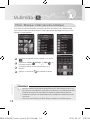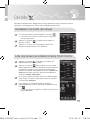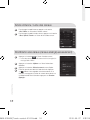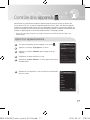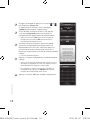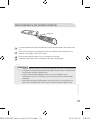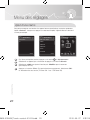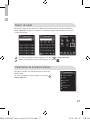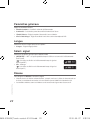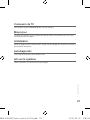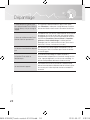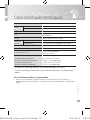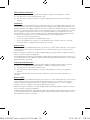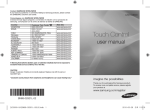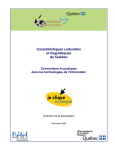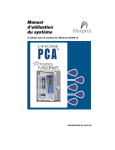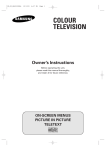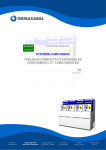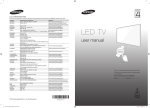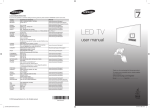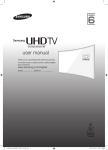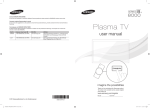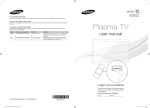Download Samsung BN68-03092A-02 User manual
Transcript
Contact SAMSUNG WORLDWIDE If you have any questions or comments relating to Samsung products, please contact the SAMSUNG customer care center. LED-C9000 Comment contacter Samsung dans le monde Si vous avez des suggestions ou des questions concernant les produits Samsung, veuillez contacter le Service Consommateurs Samsung. Comuníquese con SAMSUNG WORLDWIDE Si desea formular alguna pregunta o comentario en relación con los productos de Samsung, comuníquese con el centro de atención al cliente de SAMSUNG. Country Customer Care Center Web Site Address CANADA 1-800-SAMSUNG (726-7864) www. samsung. com Samsung Electronics Canada Inc., Customer Service 55 Standish Court Mississauga, Ontario L5R 4B2 Canada MEXICO 01-800-SAMSUNG (726-7864) www. samsung. com C.P 11570 AV. Presidente Masaryk No.111, Int. 701 Col. Chapultepec Morales, Delegacion Miguel Hidalgo Mexico D.F U.S.A 1-800-SAMSUNG (726-7864) www. samsung. com Samsung Electronics America, Inc. 85 Challenger Road Ridgefield Park, NJ 07660-2112 Touch Control user manual A Warning that batteries (battery pack or batteries installed) shall not be exposed to excessive heat such as sunshine, fire or the like. CAUTION Danger of explosion if battery is incorrectly replaced. Replace only with the same or equivalent type. “excessive sound pressure from earphones and headphones can cause hearing loss.” imagine the possibilities Thank you for purchasing this Samsung product. To receive more complete service, please register your product at www.samsung.com/register BN68-03092A-02 0_[BN68-03092A]Touch control-Cover.indd 1 2010-09-03 오후 7:57:43 Contents Use basic functions ........ 03 04 04 ........ 05 First Time User Setup Setting up the Network ........ 06 TV control menu ........ 10 Services ........ 13 Settings menu TV control menu HOT-KEY menu Twin Display Photo / Music / Video (from your PC) 15 16 16 ........ 17 19 ........ 20 21 21 ........ 24 View the Channel List Touch Control Channel List Antenna Mode / Channel List Mode Channel Edit (analog channels only) Add External device Learning Remote Add Macro Channel macro Remote Settings Troubleshooting Troubleshooting Specification ........ 25 Touch Control 2 Setting Up Your Remote 13 ........ 14 Multimedia CH Info ........ 15 Devices control Description Inserting the battery Charging the battery First Time User Setup Specification * Product design and specifications may be changed without notice. * Avoid displaying still images (such as jpeg picture files) or still image elements (such as TV Program logos, panorama or 4:3 format images, stock or news bars at the screen bottom etc.) on the screen. The continuous display of a still picture can cause ghosting of LCD screen, which can affect image quality. To reduce the risk of this occurring, please follow these recommendations: • Avoid displaying the same TV channel for long periods. • Always try to display any image on a full screen. Use the TV set picture format menu for best possible match. • Reduce brightness and contrast values to the minimum required to achieve the desired picture quality. Exceeding these values may speed up the burn-in process. • Frequently use all the TV features designed to reduce image retention and screen burnin. Refer to the proper user manual section for details. BN68-03092A]Touch control-01L03.indb 2 2010-05-27 오후 3:5 Use basic functions Description TV Power button Battery cover Touch screen TE Charge port CH MU CE MUTE button UR SO L VO TE MU Volume button Channel button CH CE UR SO L VO SOURCE button Speaker CE UR SO M UT E C H Phone Jack Earphones (Sold separately) L VO IR receiver for learning external devices. Turn the TV on and off. MUTE Mute or unmute. Volume Press to control the volume. Channel Press to change channels. SOURCE Display the source list (TV, PC, etc.) on the screen. Touch Control Power Us er M an u al Accessories Charging Cable Power Adapter BN68-03092A]Touch control-01L03.indb 3 Battery User Manual Quick Setup Guide / Warranty Card 3 2010-05-27 오후 3:5 Inserting the battery Slide and open the battery cover in the direction of the arrow. 2 Insert the battery with the Samsung logo facing up. 3 Slide and close the battery cover in the direction of the arrow. L VO 1 TE U M CE UR SO CH Charging the battery Charge the battery fully before using the remote control. L VO TE U M CE UR SO CH Charge Port (A) (B) Touch Control 1 Insert the charging cable into the charging slot, as shown above. 2 Plug the power adapter into the outlet. The triangle lights up red. 3 When the battery is fully charged, the triangle turns green. Unplug the adapter from the wall outlet. NOTE •• Be sure to use the supplied charging cable and power adapter for charging the battery. 4 BN68-03092A]Touch control-01L03.indb 4 2010-05-27 오후 3:5 First Time User Setup The default setup screen appears when your Touch Control is turned on for the first time. To connect the Touch Control to the TV, you must complete the following steps. 1 Select the desired language, and then tap <OK>. Welcome Select a Language. Language English OK 2 Select <OK> to connect the Touch Control. If you want to connect to it later or if you have changed the Touch Control to a new one, select <Skip>. If you selected <Skip>, refer to “Setting up the Network” (p. 6) when you want to connect the TV and Touch Control. • The Samsung Wireless LAN Adapter must be connected to the TV before you establish a connection. • The Samsung Wireless LAN Adapter and Touch Control must be parallel and no farther than 8 inches (20cm) apart. • If you are failed, reconnect the Samsung Wireless LAN Adapter, and then try again. • For initial TV settings, refer to the TV manual. Do the TV configuration following the TV screen information. OK TV Control : English Enter Services Touch Control BN68-03092A]Touch control-01L03.indb 5 Succeed! this remote control. Keyboard Plug & Play Select Language of the OSD. Menu Language Connect TV Complete the configuration of 5 2010-05-27 오후 3:5 Setting up the Network Setting Up Your Remote You can set up your Touch Control to control your TV in three ways: • As a standard, IR (InfraRed) remote As an IR remote, your LCD Touch Control works the same way as a standard push button remote, except you touch icons and symbols on the LCD screen to control your TV instead of pushing buttons. Using your Touch Control as an IR remote requires no more set up than a standard remote and gives you access to most of the remote’s functions and features. • As an extended distance, Wi-Fi remote As an extended distance, Wi-Fi remote, your Touch Control offers all the functions and features of the IR mode and, because it uses Wi-Fi radio waves instead of infra red waves to control your TV, it lets you control your TV from a much greater distance and even from around corners. It also gives you access to the Twin Display function which lets you watch the program or content that is on your TV screen on the LCD screen of the Touch Control. The long distance, Wi-Fi mode requires a few additional setup steps. It also requires you to attach Samsung’s Wireless LAN Adaptor (WIS09ABGN, WIS09ABGN2, or WIS10ABGN) to one of your TV’s USB ports. • As a networked, Wi-Fi remote Touch Control As a networked, Wi-Fi remote, your Touch Control gives you all the functions and features of the IR and the extended distance modes and also gives you access to the Multimedia function which lets you listen to or view music, movie, and picture files from your PC on your TV screen. You can also download upgrades to your Touch Control’s software directly from the Internet. The networked, Wi-Fi mode requires the largest number of setup steps. In addition, to use the networked, Wi-Fi mode, you need a working local area network and a wireless router. You also need to attach Samsung’s Wireless LAN Adaptor (WIS09ABGN, WIS09ABGN2, or WIS10ABGN) to one of your TV’s USB ports. To use the Multimedia function, you need to install Samsung’s PC Share Manager on your PC. You can download PC Share Manager from http://www.samsung.com. 6 BN68-03092A]Touch control-01L03.indb 6 2010-05-27 오후 3:5 In the services main screen, tap g <Remote Settings> g <Network>. •• A connection cannot be established using Network Setup unless the TV and Touch Control are connected in First Time User Setup. •• Configure the network settings for the TV before you connect the TV and Touch Control. For details, refer to the TV manual. •• The Touch Control uses IR signals. Point the Touch Control at the IR sensor on the TV when you press a button. Stand Side Panel Touch Control or Within 8 Inches (20 cm) If you want to use the SAMSUNG Wireless LAN Adapter(WIS09ABGN, WIS09ABGN2 or WIS10ABGN), you should use a gender featuring for the connection. Touch Control BN68-03092A]Touch control-01L03.indb 7 7 2010-05-27 오후 3:5 How to connect using the Samsung Wireless LAN Adapter 1 Connect the Samsung Wireless LAN Adapter to the TV. • To connect using Samsung Auto Configuration, turn off any other devices nearby that support auto configuration first. 2 Keep within 8 inches (20cm) between Touch Control and Samsung Wireless LAN Adapter. 3 On the <Network> Screen, tap <Auto Configuration>. • It may take about one minute to establish a wireless connection between the TV and Touch Control using the Samsung Wireless LAN Adapter. 4 If the network is connected, tap . The <Connect TV> screen appears. • If the connection fails, choose one of the other connection methods: PBC(WPS), auto configuration, or manual configuration. Network Select a network. Auto Configuration Unsecured Secured Unsecured Secured PBC(WPS) Connect TV New remote Touch Control(00-12-FB-D2-F2-39) has been detected. Choose whether to use the remote control. Allow Deny 5 On the <Connect TV> screen, select the TV you want to connect. • If the TV you want to connect cannot be found on the list, to retry. tap 6 When done, tap . Touch Control 8 BN68-03092A]Touch control-01L03.indb 8 2010-05-27 오후 3:5 Touch Control Stand Side Panel PC Wireless Router or or If you want to use the SAMSUNG Wireless LAN Adapter (WIS09ABGN, WIS09ABGN2 or WIS10ABGN ), you should use a gender featuring for the connection. How to connect using the wireless router 1 2 3 If the network is connected, tap . The <Connect TV> screen appears. • If the connection fails, choose one of the other connection methods: PBC(WPS), auto configuration, or manual configuration. On the <Connect TV> screen, select the TV you want to connect. • If the TV you want to connect cannot be found on the list, to retry. tap When done, tap . BN68-03092A]Touch control-01L03.indb 9 Network Select a network. Auto Configuration Unsecured Secured Unsecured Secured PBC(WPS) Connect TV Select a TV. Touch Control 4 On the <Network> screen, select the APs (Access Point) connected to the TV. • To connect the network, you can select one of the other methods: PBC(WPS), PIN or Security Key. 9 2010-05-27 오후 3:5 TV control menu 1 Number keys Press the dash (-) to access additional digital channels broadcast 2 on the same channel. For example, 22-1, 22-2, etc. 3 Returns to the previous channel. CONTENT: Displays the Content View, which includes Channel List, 4 Menu keys Keyboard Press numbers to directly access channels. TV Control Services 1 2 3 Navigation Internet@TV, Media Play, AllShare, and 3D. MENU: Brings up the OSD (On Screen Display). INTERNET@TV: Link to various internet services. RETURN: Returns to the previous menu. TOOLS: Quickly select frequently 5 used functions. INFO: Displays information on the TV screen. EXIT: Exits the menu. Keyboard TV Control 4 CONTENT MENU Services INTERNET @TV 5 6 7 Use these buttons in Media Play and Anynet+ modes. 6 ( : Controls recording for Samsung recorders that have the Anynet+ feature) Touch Control Buttons used in the Channel List, 7 Internet@TV, Media Play menu, etc. 10 BN68-03092A]Touch control-01L03.indb 10 2010-05-27 오후 3:5 TV Control Navigation Services Move left, right, up, down, return, and exit. You can use the QWERTY keyboard to type text on the TV screen. Enables you to change the text fields to lower case and upper case. Keyboard Enables you to change the text fields to numbers and icons. Inputs a blank space on the text fields. Keyboard TV Control Services Changes the language for the QWERTY keyboard. Confirms your input. Touch Control BN68-03092A]Touch control-01L03.indb 11 11 2010-05-27 오후 3:5 Services With Services, you can go directly to an item which was originally set on the main screen. Play the program of the main Twin display TV on the remote screen simultaneously. TV Control Services TV Control Services Listen to or view the music, Multimedia movies, and pictures from your PC. CH Info Provide the on-air channel list. Add, edit, and search channels. Devices control Add the external device you want to control. Settings Set the TV and the remote control menus. Press to view net contents and search information such as time and news through your TV without opening an internet browser on your PC. Displays Media Play. Press to switch the video effect from 2D to 3D, so you can enjoy 3D multimedia using a pair of 3D Active glasses. Press to access content provided by Yahoo! widget. Press to create a channel list on the TV screen that lets you access favorite channels quickly. Move to the favorite channel you set previously. Touch Control Press to set the screen ratio to 16:9, Zoom1, Zoom2, or 4:3. Press to turn the subtitle setting on and off. Press to set the multi-track sound to SAP or stereo. 12 BN68-03092A]Touch control-01L03.indb 12 2010-05-27 오후 3:5 HOT-KEY menu 1 On the Services main screen, Touch the HOT-KEYS. to manage 2 To modify or delete a hot key, drag and drop the hot key to or . 3 Tap <OK>. TV Control Services OK Twin Display With Twin Display, you can watch the channel displayed on the main TV simultaneously on the LCD screen of the remote. The Touch Control does not support 3D pictures. Channel information Favorite Channel Cable Volume button Channel button Mute button EXIT button <Touch Control Screen> NOTE • You can hear the sound from the Touch Control via earphones in Twin Display or Preview mode. If using earphones, the speaker of the Touch Control will automatically be muted. BN68-03092A]Touch control-01L03.indb 13 Touch Control ON/OFF the main TV button Volume Bar 13 2010-05-27 오후 3:5 Multimedia Photo / Music / Video (from your PC) Before you can use the Multimedia function, you must link your TV and the Touch Control to your home network and install Samsung PC Share manager on your PC. Photo Music Video Folder name Folder name Folder name Upper Folder Upper Folder Folder 2 Folder 2 1 On the Services main screen, touch . 2 Select <Photo contents screen. > on the 3 You can view or play the contents on TV. 4 Tap , Music , Video to control the contents. NOTE Touch Control • You must install Samsung PC Share Manger (ver 4.0 or higher) on your PC and allow access to your TV and the Touch Control to play contents from your PC on your TV using the remote. • The PC, TV and Touch Control should be connected to the same sub-network. • You can download PC Share Manager from www.Samsung.com 14 BN68-03092A]Touch control-01L03.indb 14 2010-05-27 오후 3:5 CH Info You can configure various settings for your TV channels with features such as Program information, Favorite channels and Channel editing. View the Channel List 1 On the Services main screen, touch . • The channel list appears. If there are no stored channels, a pop-up message appears. 2 Tap . The list of channels added to the TV will appear. 3 Tap a channel. The current channel on the TV switches to the selected channel. Search Channel List Cable Cable Cable Cable Cable Cable All Touch Control Channel List 1 Tap . The list of channels added to the Touch Control appears. 2 Tap . To register a channel as a hot key in Services, touch and hold the channel in the channel list submenu for one second. After the <Add to Services> menu appears at the bottom of the screen, drag and drop the channel to <Add to Services>. 3 4 If a channel is added to the list of channels of the Touch Control, a hot key for the channel is created in the <Services> main screen. BN68-03092A]Touch control-01L03.indb 15 Cable Cable Cable Cable Cable Cable TV Control All Services Touch Control To delete a channel from the list of channels in the . Touch Control, drag and drop the channel to • Channels can also be modified or deleted in the <Services> main screen. Search Channel List 15 2010-05-27 오후 3:5 Antenna Mode / Channel List Mode 1 To change the antenna mode, tap <Air/Cable> on the Channel list screen. 2 To change the channel list mode, tap <All/Added/ Favorite> on the Channel list screen. Search Channel List Cable Cable Cable Air Cable Cable Cable Cable All Channel Edit (analog channels only) 1 Tap on the Channel list screen. • The channel list is appears. If there are no stored channels, a pop-up message appears. 2 Tap <Option> on the Detail Info screen. Preview 3 Tap <Edit Name> on the Option menu. Watch On TV 4 Enter the desired channel name using the keyboard. Tap . Even if you are viewing an external source on the TV, you can view TV channels on The Touch Control screen by tapping <Preview>. Search Detail Info Guide Edit Name Option Touch Control 16 BN68-03092A]Touch control-01L03.indb 16 2010-05-27 오후 3:5 Devices control This function lets you control connected external devices such as Blu-ray players, DVD players, etc. with your LCD remote. After you connect the device to the TV, the LCD remote can learn the navigation, number, and other keys needed to operate and control the device. The LCD remote controls the devices with its standard, IR (infra red) control functionality. • Make sure the external device is properly connected to the TV before adding it to the remote control. Add External device 1 On the Services main screen, touch 2 Tap <Device type> on the screen. . 3 To change the device name, tap <Edit>. 4 Select the input source on the list. 5 Select <Remote Settings> on the screen to search for the desired code set. Add Remote Device Type Select Edit Source Select Remote Settings Search CodeSet Done 6 Select the brand on the list and choose the code set you want. Sampo Samsung Sanyo Schmartz Schneider Search Touch Control BN68-03092A]Touch control-01L03.indb 17 Select Brand Rowa 17 2010-05-27 오후 3:5 7 8 9 10 11 Change the code set by tapping or and then select <Send IR>. If the external device turns on or off, select <Apply> to register the external device. If you can’t find codeset on the list, tap <Learn> to start the remote’s external device registration process. • Tap <Help> for learning guide or tap <OK> to start learning. You must now assign the control buttons on the device’s remote to corresponding buttons on the LCD remote. To begin, tap a button on the LCD remote’s screen to which you want to assign a button from the device’s remote. • The selected button blinks. Press the corresponding button on the device’s remote. • When the button LCD remote’s stops blinking, the assignment is complete. Assign the other buttons in the same way. • To register the Channel, Volume and Mute buttons on an external device, tap <VOL/CH> at the top of the Touch Control. Select <OK> to complete the registration. Codeset Send IR to device POWER Send IR Detail Apply Select a button, and enter the device remote control button you wish to learn within 10 seconds. Press OK to finish learning. Help OK Navigation VOL/CH Learn OK Touch Control Navigation 18 BN68-03092A]Touch control-01L03.indb 18 2010-05-27 오후 3:5 Learning Remote IR receiver 1 The distance between Samsung remote and the remote to be learnt is at a ideal distance of 2cm. 2 The learning LED is directly facing the remote to be learnt (within 45-60 degree depending on the LED chosen). 3 The two remotes are placed on a flat non glossy surface. 4 The remote to be learnt does not feature a long signal. NOTE • Put the LCD remote and the device remote about 2cm apart and configured as shown above. If you do not, the remote learning process may not operate normally. • Some external device remote controls are not compatible with the LCD remote. Search the codeset to find the compatible remotes. • During remote control learning, ensure there is no object between the IR sensors on the Touch Control and the remote control for the external device. Touch Control BN68-03092A]Touch control-01L03.indb 19 19 2010-05-27 오후 3:5 Settings menu Add Macro You can register a function of an added external device as a hot key in <Services>. When you tap that hot key, the device performs the function. For example, turns on. Add Macro Add Macro Device List Select device control TV POWER TV Control Services POWER ON POWER OFF VOL-UP VOL-DOWN Next Next 1 On the Services main screen, tap 2 Select a device, then a function, and then tap <Next>. 3 Select <Add> to add the function and <Edit> to rename it. (for example, DVD On). 4 Tap <Test>. If the key works properly, select <OK>. ex) Power Macro (TV Power ON - 1sec - STB Power ON) g <Add Macro>. Touch Control 20 BN68-03092A]Touch control-01L03.indb 20 2010-05-27 오후 3:5 Channel macro You can register a function of an added external device as a hot key in <Services>. When you tap that hot key, the device performs the function. For example, turns on. Channel macro Enter the channel number. Channel macro TV Control Services Enter the channel name. 1 On the Services main screen, tap 2 Modify and rename the target channel and tap g <Channel macro>. . Remote Settings You can control a range of settings on the remote. On the Services main screen, tap g <Remote Settings>. Language Select Signal Network Connect TV S/W Upgrade Touch Control BN68-03092A]Touch control-01L03.indb 21 Remote Settings General Settings 21 2010-05-27 오후 3:5 General Settings Set the Basic settings. • <Button Volume>: Control the volume of the remote. • <Brightness>: Control the brightness of the screen. • <Touch Alert Tone>: Set the screen touch mode to sound or vibration. • <Backlight Duration>: Set the interval time of the auto LCD off. Language Select the menu language from three choices. • <Language>: Set the desired language type. Select Signal Select the type of signal emitted by the remote control. • <WIFI(AUTO)>: “WIFI” is the default option when the TV is linked to the Touch Control. ( : The remote displays this icon If it transmits the signal by wifi.) • <IR>: Infra red. ( : The remote displays this icon If it transmits the signal by IR.) Network For configuring <Network> settings, see page 6. • Network conditions and environmental factors (including but not limited to) volume of network traffic, building materials, and construction may lower actual data throughput rate. • Environmental conditions will affect wireless signal coverage. Touch Control 22 BN68-03092A]Touch control-01L03.indb 22 2010-05-27 오후 3:5 Connect TV For configuring <Connect TV> settings, see page 8. S/W Upgrade Upgrade the software of the remote control to the latest version. The charger must be connected before you perform an upgrade. Initialization Reset the remote control to initial settings. The user settings will be deleted and manufacturer’s default settings restored. Self Diagnosis Test the current state of network and the video and sound. System Information Check the network and software version information. Touch Control BN68-03092A]Touch control-01L03.indb 23 23 2010-05-27 오후 3:5 Troubleshooting The remote control signal type icon of the Touch Control has changed even though I didn't change the setting. If the remote control signal type is set to WiFi (auto) in Settings, the icon may change from time to time depending on the condition of network or TV connection. The screen on the Touch Control turns off continuously. The automatic screen turn off mode operates automatically to extend the life cycle of batteries. The automatic screen turn off time setting can be changed by selecting Settings, Remote Settings, General Settings and Backlight Duration. The time can be extended to a maximum of 3 minutes. (You can select 1 minute, 2 minutes or 3 minutes.) Upgraded software has been added on Samsung. The arrow on the top right does com. Access Settings and perform a software not disappear. upgrade to upgrade the software to the latest version. The touch-screen function doesn't work. The capacitor type touch-sensor technology of the remote does not respond to the touch of a fingermail or stylus. Touch the screen lightly with your finger. The corresponding function will start with a beep. I want to turn off the power. To turn off the power of or reboot the remote, slide up and remove the cover on the back of the remote, insert the batteries again and close the cover. Touch Control 24 BN68-03092A]Touch control-01L03.indb 24 2010-05-27 오후 3:5 Specification RMC30C1 Model Panel Type 3 inches (2.95 inches measured diagonally) TFT-LCD Resolution 320x240 Touch Sensor Capacitive, Single Touch Sound Mono (Inner Speaker, 0.2Watt) / Stereo (Phone Jack) Wireless Network IEEE 802.11 b/g/n Network Power DC Charger 4.2V/ 0.65A AC input AC 100 to 240 VAC / frequency: 50 ~ 60 Hz Play Time(Hour) 2 Hours Weight 0.33lbs (150g) Dimensions (L X W X D) 6.18 X 2.28 X 0.59 inches (157 X 58 X 15 mm) Environmental Considerations Operating Temperature Operating Humidity Storage Temperature Storage Humidity 50°F to 104°F (10°C to 40°C) 10% to 80%, non-condensing -4°F to 113°F (-20°C to 45°C) 5% to 95%, non-condensing * Design and specifications are subject to change without prior notice. * For information about the power supply, and more information about power consumption, refer to the label attached to the product. Open Source License Notice BN68-03092A]Touch control-01L03.indb 25 Touch Control • In the case of using open source software, Open Source Licenses are available on the product menu. Open Source License Notice is written only English. 25 2010-05-27 오후 3:5 Contenido Uso de las funciones básicas ........ 03 Primera configuración del usuario Configuración de la red Menú de control del TV Servicios ........ 04 04 05 Descripción Inserción de la batería Carga de la batería Primera configuración del usuario ........ 06 Configuración del mando a distancia ........ 10 Menú de control del TV ........ 13 13 14 Menú de acceso directo Pant. doble Fotos / Música / Video (desde el PC) 15 16 16 17 19 20 21 21 24 Visualización de la lista de canales Lista de canales del Touch Control Modos Antena / Lista de canales Editar nombre del canal (sólo canales analógicos) Añadir dispositivo externo Reconocimiento del mando a distancia remoto Agregar macro Macro canal Ajustes remotos Solución de problemas Multimedia ........ CH Info ........ 15 Control dispos. ........ Menú Config. ........ Solución de problemas ........ Especificación ........ 25 Touch Control 2 Especificación * El diseño y las especificaciones del producto están sujetos a cambios sin previo aviso. * Evite mostrar en la pantalla imágenes fijas (como archivos de imágenes jpeg) o elementos con imágenes fijas (como logotipos de los programas de televisión, imágenes con formato panorámico o 4:3, barras de cotizaciones o de noticias en la parte inferior de la pantalla, etc.). Una visualización continuada de una imagen fija puede crear imágenes fantasma en la pantalla LCD, lo que puede afectar a la calidad de la imagen. Para reducir este riesgo, siga las recomendaciones siguientes: • Evite mostrar el mismo canal de televisión durante largos periodos de tiempo. • Intente ver siempre las imágenes en pantalla completa. Utilice el menú del formato de imagen del televisor para obtener la mejor coincidencia. • Reduzca los valores del brillo y del contraste al mínimo necesario para conseguir la calidad de imagen deseada. Unos valores superiores pueden acelerar la velocidad del proceso de quemado. • Utilice con frecuencia todas las funciones del televisor diseñadas para reducir la retención de la imagen y el desgaste de la pantalla. Consulte el apartado adecuado del manual del usuario para obtener más información. BN68-03092A]Touch control-01L03.indb 2 2010-05-27 오후 3:5 Uso de las funciones básicas Descripción Botón de encendido del TV Tapa de la batería Pantalla táctil TE Puerto de carga CH MU CE Botón MUTE UR SO L VO TE MU Botón de canal CH CE UR SO Botón del volumen L VO Botón SOURCE Altavoz CE UR SO M UT E C H Toma de teléfono Auriculares (se venden por separado) L VO Receptor de infrarrojos para dispositivos externos. Encender y apagar el televisor. MUTE Activar/desactivar silencio. Volumen Se pulsa para controlar el volumen. Canal Permite cambiar de canal. SOURCE Muestra la lista de fuentes (TV, PC, etc.) en la pantalla. Touch Control Encendido Us er M an ua l Accesorios Cable de carga Adaptador de alimentación Batería BN68-03092A]Touch control-01L03.indb 3 Manual del usuario Guía rápida de configuración / Tarjeta de garantía 3 2010-05-27 오후 3:5 Inserción de la batería 1 Deslice y abra la tapa de la batería en la dirección de la flecha. 2 Inserte la batería con el logo Samsung cara arriba. 3 Deslice y cierre la tapa de la batería en la dirección de la flecha. L VO TE U M CE UR SO CH Carga de la batería Antes de utilizar el mando a distancia cargue completamente la batería. L VO TE U M CE UR SO CH Puerto de carga (A) (B) Touch Control 1 Inserte el cable de carga en la ranura de carga, como se muestra en la ilustración. 2 Enchufe el adaptador de alimentación en la toma de corriente. La luz del triángulo se pone roja. 3 Una vez cargada la batería, la luz del triángulo se pone verde. Desenchufe el adaptador de la toma de corriente de la pared. NOTA •• Asegúrese de utilizar el cable de carga y el adaptador de alimentación suministrados para cargar la batería. 4 BN68-03092A]Touch control-01L03.indb 4 2010-05-27 오후 3:5 Primera configuración del usuario La pantalla de configuración predeterminada aparece cuando se enciende el mando a distancia remoto por primera vez. Para conectar el Touch Control al televisor, se han de completar los siguientes pasos. 1 Seleccione el idioma deseado y toque <Aceptar>. Welcome Select a Language. Language English OK 2 Seleccione <Aceptar> para conectar el Touch Control. Si desea conectarse más tarde o si ha cambiado el Touch Control por uno nuevo, seleccione <Omitir>. Si ha seleccionado <Omitir>, consulte “Configuración de la red” (pág. 6) cuando desee conectar el televisor y el Touch Control. • El adaptador de LAN inalámbrica de Samsung debe estar conectado al televisor antes de establecer la conexión. • El adaptador de LAN inalámbrica de Samsung y el Touch Control deben estar en paralelo y no separados más de 8 pulgadas (20 cm). • Si no puede realizar la conexión, vuelva a conectar el adaptador de LAN inalámbrica de Samsung e inténtelo de nuevo. • Para la configuración inicial del televisor, consulte el manual de éste. Conexión de TV ¡Correcto! Termine la configuración del control remoto. Configure el TV de acuerdo con la información de la pantalla. Aceptar Keyboard Control TV Servicios Plug & Play Select Language of the OSD. Menu Language Enter Touch Control BN68-03092A]Touch control-01L03.indb 5 : English 5 2010-05-27 오후 3:5 Configuración de la red Configuración del mando a distancia Puede configurar el Touch Control para controlar el televisor de tres maneras: • Como un mando a distancia IR (InfraRed) estándar Como un mando IR, el Touch Control LCD actúa igual que un mando a distancia estándar de botones de pulsación, con la diferencia de que los iconos y los símbolos de la pantalla LCD que controlan el televisor son táctiles y no de pulsación. El uso del Touch Control como un mando a distancia IR no requiere más configuración que un mando a distancia estándar y proporciona acceso a la mayoría de las funciones de éste. • Como un mando a distancia Wi-Fi ampliado Como mando a distancia Wi-Fi ampliado, el Touch Control proporciona todas las funciones del mando a distancia IR, y, dado que para controlar el televisor utiliza ondas de radio Wi-Fi en vez de ondas infrarrojas, permite controlar el televisor a mucha más distancia e incluso desde esquinas. También permite acceder a la función de pantalla doble para ver programas o contenidos de la pantalla del televisor en la pantalla LCD del Touch Control. Para larga distancia, el modo Wi-Fi requiere unos pasos de configuración adicionales. También se ha de montar un adaptador LAN inalámbrico de Samsung (WIS09ABGN, WIS09ABGN2 o WIS10ABGN) en uno de los puertos USB del televisor. • Como mando a distancia Wi-Fi conectado en red Como mando a distancia Wi-Fi conectado en red, el Touch Control proporciona todas las funciones de los modos IR y de distancia ampliada y permite acceder a la función multimedia para escuchar música y ver películas y fotos del PC en la pantalla del televisor. También se pueden descargar actualizaciones del software del Touch Control directamente de Internet. El modo Wi-Fi, conectado en red, requiere más pasos de configuración. Además, para utilizar el modo Wi-Fi conectado en red, se necesita una red de área local de trabajo y un enrutador inalámbrico. También se ha de montar un adaptador LAN inalámbrico de Samsung (WIS09ABGN, WIS09ABGN2 o WIS10ABGN) en uno de los puertos USB del televisor. Para utilizar la función multimedia se ha de instalar en el PC el PC Share Manager de Samsung. PC Share Manager se puede descargar desde http://www.samsung.com. Touch Control 6 BN68-03092A]Touch control-01L03.indb 6 2010-05-27 오후 3:5 En la pantalla principal de Servicios, toque g <Ajustes remotos> g <Red>. •• Se puede establecer una conexión mediante la configuración de la red a menos que el televisor y el Touch Control se hayan conectado en la primera configuración del usuario. •• Establezca la configuración de la red del televisor antes de conectar éste con el Touch Control. Si desea información más detallada, consulte el manual del televisor. •• El Touch Control utiliza señales infrarrojas. Apunte el Touch Control hacia el sensor infrarrojo del televisor cuando pulse algún botón. Panel lateral del soporte Touch Control or o Menos de 8 pulgadas (20 cm) Si desea utilizar el adaptador de LAN inalámbrica de Samsung (WIS09ABGN, WIS09ABGN2 o WIS10ABGN), deberá utilizar un adaptador para la conexión. Touch Control BN68-03092A]Touch control-01L03.indb 7 7 2010-05-27 오후 3:5 Como realizar la conexión mediante el adaptador de LAN inalámbrica de Samsung 1 Conecte el adaptador de LAN inalámbrica de Samsung al televisor. • Para conectar mediante la configuración automática de Samsung, apague, en primer lugar, cualquier dispositivo cercano que pueda admitir la configuración automática. 2 Mantenga una separación de 8 pulgadas (20 cm) entre el Touch Control y el adaptador de LAN inalámbrica de Samsung. 3 En la pantalla <Red>, toque <Auto Configuration>. • Se puede tardar alrededor de un minuto en establecer una conexión inalámbrica entre el televisor y el Touch Control mediante el adaptador de LAN inalámbrica de Samsung. 4 Una vez conectada la red, toque . Aparecerá la pantalla <Conexión de TV>. • Si falla la conexión, elija otro método de conexión: PBC (WPS), configuración automática o manual. Red Seleccionar una red. Auto Configuration No segura Segura No segura Segura PBC(WPS) Conexión de TV Se detectó un nuevo control remoto Touch Control(00-12-FB-D2-F2-39). Elija si desea utilizar el control remoto. Permtir Negar 5 En la pantalla <Conexión de TV>, seleccione el televisor que desee conectar. • Si el televisor que se desea conectar no se encuentra en la lista, para recuperarlo. toque 6 A continuación, toque Touch Control 8 BN68-03092A]Touch control-01L03.indb 8 2010-05-27 오후 3:5 Touch Control Panel lateral del soporte PC Enrutador inalámbrico or o Si desea utilizar el adaptador de LAN inalámbrica de Samsung (WIS09ABGN, WIS09ABGN2 o WIS10ABGN), deberá utilizar un adaptador para la conexión. Cómo realizar la conexión mediante el enrutador inalámbrico 1 2 En la pantalla <Red>, seleccione un punto de acceso (PA) conectado al televisor. • Para conectar la red, puede seleccionar uno de los siguientes métodos: PBC(WPS), PIN o clave de seguridad. Si está conectada la red, toque . Aparecerá la pantalla <Conexión de TV>. • Si falla la conexión, elija otro método de conexión: PBC (WPS), configuración automática o manual. 3 En la pantalla <Conexión de TV>, seleccione el televisor que desee conectar. • Si el televisor que desea conectar no se encuentra en la lista, toque para recuperarlo. 4 A continuación, toque No segura Segura No segura Segura PBC(WPS) Conexión de TV Seleccionar TV. Touch Control BN68-03092A]Touch control-01L03.indb 9 Red Seleccionar una red. Auto Configuration 9 2010-05-27 오후 3:5 Menú de control del TV Teclas numéricas Teclas de menús 1 Púlselas para acceder directamente a los canales. 2 Pulse el guión (-) para acceder a otras emisiones digitales en el mismo canal. Por ejemplo, 22-1, 22-2, etc. 3 Vuelve al canal anterior. 4 CONTENT: Muestra Vista de contenido, que incluye Lista de canales, Internet@ TV, Media Play, AllShare y 3D. MENU: Muestra la OSD (visualización en pantalla). INTERNET@TV: Enlazar con diferentes servicios de Internet. 5 RETURN: Vuelve al menú anterior. TOOLS: Seleccionar rápidamente las funciones que se usan con mayor frecuencia. INFO: Muestra información en la pantalla del televisor. EXIT: Sale del menú. 6 Utilice estos botones en los modos Media Play y Anynet+. ( : Controla la grabación de las grabadoras de Samsung con función Anynet+) 7 Botones utilizados en los menús Lista de canales, Internet@TV, Media Play, etc. Keyboard Control TV Servicios 1 2 3 Navigation Keyboard Control TV 4 CONTENT Servicios MENU INTERNET @TV 5 6 7 Touch Control 10 BN68-03092A]Touch control-01L03.indb 10 2010-05-27 오후 3:5 Control TV Navegación Servicios Mover a izquierda, derecha, arriba, abajo, volver y salir. Se puede utilizar el teclado QWERTY para escribir texto en la pantalla del televisor. Permite cambiar los campos de texto a mayúsculas y minúsculas. Teclado Permite cambiar los campos de texto a números e iconos. Introduce un espacio en blanco en los campos de texto. Keyboard Control TV Servicios Cambia el idioma del teclado QWERTY. Confirma las entradas. Touch Control BN68-03092A]Touch control-01L03.indb 11 11 2010-05-27 오후 3:5 Servicios Con Servicios, se puede ir directamente al elemento deseado que esté configurado originalmente en la pantalla principal. Pant. doble Reproducir el programa del televisor principal en la pantalla remota al mismo tiempo. Multimedia Escuchar música o ver películas e imágenes en el ordenador. CH Info Control TV Servicios Control TV Servicios Proporcionar la lista de canales que se está emitiendo. Añadir, editar y buscar canales. Control dispos. Añadir el dispositivo externo que se desee controlar. Config. Configurar los menús del televisor y del mando a distancia. Pulse para ver contenidos de la red y buscar información, como el tiempo y las noticias, en el televisor sin necesidad de abrir un explorador de Internet en el ordenador. Muestra Media Play. Pulse para cambiar el efecto de vídeo de 2D a 3D; podrá disfrutar de contenido multimedia 3D con unas gafas 3D activas. Pulse para acceder al contenido proporcionado por Yahoo! widget. Pulse para seleccionar una lista de canales en la pantalla del televisor; podrá así acceder rápidamente a sus canales favoritos. Touch Control 12 Ir al canal favorito configurado previamente. Pulse para configurar la relación de aspecto de la pantalla 16:9, Zoom1, Zoom2 o 4:3. Pulse para activar o desactivar los subtítulos. Pulse para establecer el sonido multipistas como SAP o estéreo. BN68-03092A]Touch control-01L03.indb 12 2010-05-27 오후 3:5 Menú de acceso directo 1 En la pantalla principal de Servicios, toque las TECLAS DE ACCESO DIRECTO. para gestionar 2 Para cambiar o borrar una tecla de acceso directo, arrástrela y suéltela en o . 3 Toque <Aceptar>. Control TV Servicios Aceptar Pant. doble Con Pantalla doble, el canal que se está emitiendo en el televisor principal se puede ver simultáneamente en la pantalla LCD del mando a distancia. Touch Control no admite imágenes 3D. Información del canal Canal favorito Cable Botón del volumen Botón de canal Botón Silenciar Botón EXIT <Pantalla del mando a distancia> NOTA • Puede oír el sonido desde el Touch Control a través de los auriculares en los modos de pantalla doble o vista preliminar. Si utiliza los auriculares, se silencia automáticamente el altavoz del Touch Control. BN68-03092A]Touch control-01L03.indb 13 Touch Control Activar/desactivar el botón del televisor principal Barra del volumen 13 2010-05-27 오후 3:5 Multimedia Fotos / Música / Video (desde el PC) Antes de utilizar la función multimedia se debe vincular el televisor y el Touch Control en la red doméstica e instalar Samsung PC Share Manager en el ordenador. Foto Música Video Folder name Folder name Folder name Carpeta superior Carpeta superior Folder 2 Folder 2 1 En la pantalla principal de Servicios, toque 2 Seleccione <Foto , Música pantalla de contenidos. 3 Puede ver o reproducir los contenidos en el televisor. 4 Toque , Video . > en la para controlar los contenidos. NOTA Touch Control • Debe instalar el PC Share Manager de Samsung (versión 4.0 o superior) en el PC y permitir el acceso al TV y al Touch Control para reproducir en el televisor mediante el mando a distancia los contenidos del PC. • El ordenador, el televisor y el Touch Control deben estar conectados en la misma subred. • PC Share Manager se puede descargar desde www.Samsung.com. 14 BN68-03092A]Touch control-01L03.indb 14 2010-05-27 오후 3:5 CH Info Puede establecer varios parámetros para los canales de televisión con funciones como la información de la programación, los canales favoritos y la edición del canal. Visualización de la lista de canales 1 En la pantalla principal de Servicios, toque . • Aparece la lista de canales. Si no hay canales almacenados, se muestra un mensaje. 2 Toque 3 Toque un canal. El canal actual del televisor cambiará al canal seleccionado. Buscar Lista de canales Cable . Aparecerá la lista de canales añadidos al televisor. Cable Cable Cable Cable Cable Todo Lista de canales del Touch Control 1 Toque . Se muestra la lista de canales añadidos al Touch Control. 2 Toque . Para registrar un canal como una tecla de acceso directo en Servicios, toque durante un segundo el canal en el submenú de la lista de canales. Después de que aparezca el menú <Agregar a servicios> en la parte inferior de la pantalla, arrastre y suelte el canal en <Agregar a servicios>. 3 4 Si un canal se añade a la lista de los canales del Touch Control, se crea una tecla de acceso directo para el canal en la pantalla principal <Servicios>. BN68-03092A]Touch control-01L03.indb 15 Cable Cable Cable Cable Cable Cable Control TV Todo Servicios Touch Control Para borrar un canal de la lista de canales del Touch Control, . arrástrelo y suéltelo en • Los canales también se pueden modificar o borrar en la pantalla principal <Servicios>. Buscar Lista de canales 15 2010-05-27 오후 3:5 Modos Antena / Lista de canales 1 Para cambiar el modo de la antena, toque <Aire/Cable> en la pantalla Lista de canales. 2 Para cambiar el modo de la lista de canales, toque <Todo/ Agregado/Favoritos> en la pantalla Lista de canales. Buscar Lista de canales Cable Cable Cable Aire Cable Cable Cable Cable Todo Editar nombre del canal (sólo canales analógicos) 1 Toque en la pantalla Lista de canales. • Aparece la lista de canales. Si no hay canales almacenados, se muestra un mensaje. 2 Toque <Opción> en la pantalla Inf. det. 3 Toque <Editar Nombre> en el menú Opción. 4 Escriba el nombre del canal que desee con el teclado. Toque . Aunque esté viendo una fuente externa en el televisor, puede ver los canales de éste en la pantalla del Touch Control tocando <Vis pr>. Buscar Inf. det. Vis pr Ver en el TV Guía Editar Nombre Opción Touch Control 16 BN68-03092A]Touch control-01L03.indb 16 2010-05-27 오후 3:5 Control dispos. Esta función permite controlar los dispositivos externos conectados, como reproductores Blu-ray, DVD, etc., con el mando a distancia LCD. Una vez conectado el dispositivo al televisor, mando a distancia LCD puede conocer la dirección, el número y otras claves de funcionamiento y control del dispositivo. El mando a distancia LCD controla los dispositivos por medio de rayos infrarrojos (IR). • Asegúrese de que el dispositivo externo esté correctamente conectado al televisor antes de añadirlo al mando a distancia. Añadir dispositivo externo 1 En la pantalla principal de Servicios, toque 2 Toque <T. dispos.> en la pantalla. 3 Para cambiar el nombre del dispositivo, toque <Editar>. 4 Seleccione la fuente de entrada en la lista. 5 Seleccione <Ajustes remotos> en la pantalla para buscar el conjunto de códigos deseado. 6 . Agregar remoto T. dispos. Seleccionar Editar Origen Seleccionar Ajustes remotos Busc. conf. cód. Completado Seleccione una marca en la lista y elija los códigos que desee. Sampo Samsung Sanyo Schmartz Schneider Buscar Touch Control BN68-03092A]Touch control-01L03.indb 17 Seleccionar marca Rowa 17 2010-05-27 오후 3:5 7 8 9 10 11 Cambie los códigos tocando o y seleccione <Enviar IR>. Si se enciende o se apaga el dispositivo externo, seleccione <Aplicar> para registrarlo. Si no encuentra el conjunto de códigos en la lista, toque <Aprendizaje> para iniciar el proceso de registro del mando a distancia remoto. • Toque <Ayuda> para ver la guía de reconocimiento o <Aceptar> para iniciar el reconocimiento. Debe asignar ahora los botones de control del mando a distancia del dispositivo a los botones correspondientes del mando a distancia LCD. Para empezar, toque un botón en la pantalla del mando a distancia LCD al que desee asignar un botón del mando a distancia del dispositivo. • El botón seleccionado parpadea. Pulse el botón correspondiente del mando a distancia del dispositivo. • Cuando el botón de mando a distancia LCD deja de parpadear, se ha completado la asignación. Asigne los otros botones de la misma manera. • Para registrar los botones de canales, volumen y silencio en un dispositivo externo, toque el botón <VOL/CH> en la parte superior del Touch Control. Conf. código Enviar IR a dispos. POWER Enviar IR Detalle Aplicar Seleccione un botón e ingrese el botón de control remoto del dispositivo que desea que aprenda dentro de 10 segundos. Presione Aceptar para finalizar el aprendizaje. Ayuda Aceptar Navigation VOL/CH Aprendizaje Aceptar Seleccione <Aceptar> para completar el registro. Navigation Touch Control 18 BN68-03092A]Touch control-01L03.indb 18 2010-05-27 오후 3:5 Reconocimiento del mando a distancia remoto Receptor de infrarrojos 1 La distancia de separación ideal entre el mando a distancia Samsung y el mando a distancia es de 2 cm. 2 El LED de reconocimiento se ha de encarar directamente al mando a distancia remoto (entre 45-60 grados según el LED elegido). 3 Los dos mandos a distancia se han de colocar sobre una superficie plana no brillante. 4 El mando a distancia que ha de ser reconocido no ha de tener una señal larga. NOTA • Separe el mando a distancia LCD y el del dispositivo 2 cm y colóquelos como se muestra en la ilustración. Si no lo hace así, el proceso de reconocimiento del mando a distancia no se llevará a cabo adecuadamente. • Algunos mandos a distancia de los dispositivos externos no son compatibles con el mando a distancia LCD. Busque el conjunto de códigos para encontrar los mandos compatibles • Durante el reconocimiento del mando a distancia, asegúrese de que no haya ningún objeto entre el sensor infrarrojo del Touch Control y el mando a distancia del dispositivo externo. Touch Control BN68-03092A]Touch control-01L03.indb 19 19 2010-05-27 오후 3:5 Menú Config. Agregar macro Puede registrar una función de un dispositivo externo añadido como tecla de acceso directo en <Servicios>. Cuando se toca la tecla de acceso directo, el dispositivo ejecuta la función. Por ejemplo, encender. Agregar macro Agregar macro Lista Disp. Selec. control disp. TV POWER Control TV Servicios POWER ON POWER OFF VOL-UP VOL-DOWN Siguiente Siguiente 1 En la pantalla principal de Servicios, toque 2 Seleccione un dispositivo, luego una función y toque <Siguiente>. 3 Seleccione <Agregar> para añadir la función y <Editar> para cambiarle el nombre. (por ejemplo, encender DVD). 4 Toque <Probar>. Si la tecla funciona bien, seleccione <Aceptar>. Por ejemplo, macro de alimentación (Encender TV - 1 seg - Encender STB) g <Agregar macro>. Touch Control 20 BN68-03092A]Touch control-01L03.indb 20 2010-05-27 오후 3:5 Macro canal Puede registrar una función de un dispositivo externo añadido como tecla de acceso directo en <Servicios>. Cuando se toca la tecla de acceso directo, el dispositivo ejecuta la función. Por ejemplo, encender. Macro canal Ingrese el número de canal. Macro canal Control TV Servicios Ingrese el número de canal. 1 En la pantalla principal de Servicios, toque 2 Modifique y cambie el nombre del canal de destino y toque g <Macro canal>. . Ajustes remotos Puede controlar un rango de configuración en el mando a distancia. En la pantalla principal de Servicios, toque Ajustes remotos Config. general Idioma Selec. señal Red Conexión de TV Actualizar S/W Touch Control BN68-03092A]Touch control-01L03.indb 21 g <Ajustes remotos>. 21 2010-05-27 오후 3:5 Config. general Establecer la configuración básica. • <Volumen del botón>: Controlar el volumen del mando a distancia. • <Brillo>: Controlar el brillo de la pantalla. • <Tono aviso de toque>: Configuración del modo táctil de la pantalla entre sonido y vibración. • <Durac. luz de fondo>: Establece el tiempo de intervalo para el apagado automático de la LCD. Idioma Seleccione el idioma del menú entre tres opciones. • <Idioma>: Establecer el tipo de idioma deseado. Selec. señal Seleccionar el tipo de señal emitida por el mando a distancia. • <WIFI(AUTO)>: “WIFI” es la opción predeterminada cuando el televisor está vinculado al Touch Control. ( : El mando a distancia muestra este icono si se transmite la señal por wifi.) • <IR>: Infrarrojo. ( : El mando a distancia muestra este icono si se transmite la señal por IR.) Red Para establecer la configuración de <Red>, consulte la página 6. • Las condiciones de la red y los factores ambientales (incluidos pero sin limitación), el volumen del tráfico en la red, los materiales de construcción y las edificaciones pueden reducir la velocidad de transmisión de datos real. • Las condiciones ambientales afectarán a la recepción de la señal inalámbrica. Touch Control 22 BN68-03092A]Touch control-01L03.indb 22 2010-05-27 오후 3:5 Conexión TV Para establecer la configuración de <Conexión de TV>, consulte la página 8. Actualizar S/W Actualizar el software del mando a distancia con la última versión. El cargador debe estar conectado antes de efectuar la actualización. Inicialización Restablecer la configuración inicial del mando a distancia. Se borra la configuración del usuario y se recupera la configuración del fabricante. Autodiagnóstico Probar el estado actual de la red y el vídeo y el sonido. Info. de sistema Comprobar la información de la red y la versión del software. Touch Control BN68-03092A]Touch control-01L03.indb 23 23 2010-05-27 오후 3:5 Solución de problemas El icono del tipo de señal del Touch Control ha cambiado aunque no he cambiado la configuración. Si el tipo de señal del mando a distancia está configurado como Wifi (automático) en Config., el icono puede cambiar de vez en cuando según el estado de la conexión de la red o del televisor. La pantalla del Touch Control se apaga continuamente. El modo de apagado automático de la pantalla funciona automáticamente para ampliar la vida de la batería. La configuración de la hora del apagado automático de la pantalla se puede cambiar seleccionando en la configuración del mando a distancia Config., Ajustes remotos, y Durac. luz de fondo. El tiempo se puede ampliar hasta un máximo de 3 minutos (puede seleccionar 1 minuto, 2 minutos o 3 minutos). La flecha de la parte superior derecha no desaparece. El software actualizado se ha añadido en Samsung.com. Acceda al menú de configuraciones y actualice el software con la última versión. La función de pantalla táctil no funciona. La tecnología del sensor táctil tipo condensador del mando a distancia no responde al toque de una uña o un lápiz. Toque la pantalla ligeramente con el dedo. Se ejecutará la función correspondiente y oirá un pitido. Deseo apagar la alimentación. Para apagar la alimentación o rearrancar el mando a distancia, deslice y saque la tapa posterior del mando a distancia, vuelva a insertar la batería y cierre la tapa. Touch Control 24 BN68-03092A]Touch control-01L03.indb 24 2010-05-27 오후 3:5 Especificación RMC30C1 Modelo Panel Tipo TFT-LCD 3 pulgadas (2.95 pulgadas medidas diagonalmente) Resolución 320 x 240 Sensor táctil Corriente máxima, un toque Sonido Mono (altavoz interno, 0.2 vatios)/estéreo (terminal micrófono) Red inalámbrica IEEE 802.11 b/g/n Red Encendido Cargador cc 4,2 V/0,65 A Entrada CA 100 ca hasta 240 V ca / frecuencia: 50 ~ 60 Hz Tiempo de reproducción (horas) 2 horas Peso 0.33lbs (150g) Dimensiones (Al x An x Pr) 6.18 X 2.28 X 0.59 pulgadas (157 X 58 X 15 mm) Consideraciones medioambientales Temperatura de funcionamiento Humedad de funcionamiento Temperatura de almacenaje Humedad de almacenamiento 50 °F a 104 °F (10 °C a 40 °C) 10% al 80%, sin condensación -4 °F a 113 °F (-20 °C a 45 °C) 5% al 95%, sin condensación * El diseño y las especificaciones pueden cambiar sin previo aviso. * Para obtener más información sobre la fuente de alimentación y el consumo de energía, consulte la etiqueta adherida al producto. Aviso de la licencia del código abierto • En el caso de que se utilice un software de código abierto, la licencia sobre éste está disponible en el menú del producto. El aviso de la licencia del código abierto sólo está disponible en inglés. Touch Control BN68-03092A]Touch control-01L03.indb 25 25 2010-05-27 오후 3:5 Table des matières Utilisation des fonctions de base ........ 03 Première configuration Configuration du réseau Menu de contrôle du téléviseur Services ........ 04 04 05 Description Insertion de la pile Chargement de la pile Première configuration ........ 06 Configuration de la télécommande ........ 10 Menu de contrôle du téléviseur ........ 13 13 14 Menu TOUCHE DIRECTE Écran jumelé Photo / Musique / Vidéo (de votre ordinateur) Multimédia ........ CH Info ........ 15 15 16 16 Contrôle des appareils ........ 17 19 Menu des réglages ........ 20 21 21 24 Dépannage ........ Caractéristiques techniques ........ 25 Touch Control 2 Visualisation de la liste des canaux Liste des canaux de la télécommande Touch Control Mode Antenne / Liste des canaux Modification des canaux (canaux analogiques seulement) Ajout d’un appareil externe Reconnaissance par la télécommande Ajout d’une macro Macro de canal Paramètres de la télécommande Dépannage Caractéristiques techniques * Le design et les spécifications du produit peuvent être modifiés sans préavis. * Évitez l'affichage d'images fixes (telles que des fichiers photo jpeg) ou d'éléments d'image fixes (tels que les logos de canaux, le format d'image 4:3 ou panorama, barre de défilement affichant les nouvelles ou la bourse dans le bas de l'écran, etc.) à l'écran. L’affichage continu d’une image fixe peut causer l’apparition d’images rémanentes sur l’écran ACL, ce qui a une incidence sur la qualité de l’image. Pour éviter ce genre d'incident, veuillez suivre les recommandations suivantes : • Évitez d'afficher le même canal pendant de longues périodes. • Essayez de toujours afficher une l'image en plein écran. Utilisez le menu de réglage du format de l'image pour de meilleurs résultats. • Réduisez les valeurs de luminosité et de contraste au minimum requis pour obtenir la qualité d'image voulue. Les valeurs excessives peuvent accélérer le processus d'usure. • Utilisez souvent toutes les fonctions de votre téléviseur conçues pour réduire la rémanence d'images et l'usure de l'écran. À cet effet, consulter la section appropriée du manuel pour obtenir plus de détails. BN68-03092A]Touch control-01L03.indb 2 2010-05-27 오후 3:5 Utilisation des fonctions de base Description Touche de mise sous tension Couvercle de la pile Écran tactile TE MU Port de la charge CH CE Touche SOURDINE UR SO L VO TE MU Touche des canaux CH CE UR SO Touche du volume L VO Touche SOURCE Haut-parleur CE UR SO M UT E C H Prise pour écouteurs Écouteurs (vendus séparément) L VO Récepteur IR pour les appareils externes de reconnaissance. Mettre le téléviseur sous tension et hors tension. SOURDINE Mettre en sourdine et hors sourdine. Volume Appuyez sur cette touche pour contrôler le volume. Canal Appuyez sur cette touche pour changer de canal. SOURCE Affiche la liste des sources (TV, PC, etc.) à l'écran. Touch Control Mise sous tension Us er M an ua l Accessoires Câble de recharge Adaptateur de courant Pile BN68-03092A]Touch control-01L03.indb 3 Guide de l’utilisateur Guide d’installation rapide / Carte de garantie 3 2010-05-27 오후 3:5 Insertion de la pile Ouvrez le couvercle de la pile en le faisant glisser dans le sens de la flèche. 2 Insérez la pile avec le logo Samsung vers le haut. 3 Ouvrez le couvercle de la pile en le faisant glisser dans le sens de la flèche. L VO 1 TE U M CE UR SO CH Chargement de la pile Chargez la pile à fond avant d'utiliser la télécommande. L VO TE U M CE UR SO CH Port de la charge (A) (B) 1 Insérez le câble de recharge dans la fente de recharge conformément à l’illustration ci-dessus. 2 Branchez l'adaptateur de courant dans la prise. Le triangle s'allume en rouge. 3 Lorsque la pile est rechargée, le triangle devient vert. Débranchez l'adaptateur de courant. Touch Control REMARQUE •• Veillez à utiliser le câble de recharge et l’adaptateur de courant pour la recharge de la pile qui sont fournis. 4 BN68-03092A]Touch control-01L03.indb 4 2010-05-27 오후 3:5 Première configuration L’écran de réglage par défaut s’affiche au moment de la mise sous tension initiale de la télécommande Touch Control. Pour établir la connexion de la télécommande Touch Control au téléviseur, procédez comme suit : 1 Sélectionnez la langue désirée puis appuyez sur la touche <OK>. Welcome Select a Language. Language English OK 2 Sélectionnez <OK> pour établir la connexion de la télécommande Touch Control. Si vous souhaitez établir la connexion ultérieurement ou si vous avez remplacé la télécommande Touch Control par une nouvelle, sélectionnez <Passer>. Si vous avez sélectionné <Passer>, reportez-vous à la section « Configuration du réseau » (p. 6) quand vous serez prêt à établir la connexion entre le téléviseur et la télécommande Touch Control. • L'adaptateur LAN sans fil Samsung doit être branché au téléviseur avant d'établir une connexion. • L’adaptateur LAN sans fil Samsung et la télécommande Touch Control doivent être placés parallèlement et à une distance l’un de l’autre n’excédant pas 20 cm (8 po). • En cas d'échec, branchez de nouveau l'adaptateur LAN sans fil de Samsung et recommencez l'opération. • Pour les réglages initiaux du téléviseur, reportez-vous au manuel du téléviseur. Connexion de TV Succès! Terminez la configuration de cette télécommande. Configurez le téléviseur conformément aux renseignements affichés à l’écran TV. OK Keyboard Contr. TV Services Plug & Play Select Language of the OSD. Menu Language Enter Touch Control BN68-03092A]Touch control-01L03.indb 5 : English 5 2010-05-27 오후 3:5 Configuration du réseau Configuration de la télécommande Vous pouvez configurer votre télécommande Touch Control pour commander votre téléviseur de trois façons : • À l'instar d'une télécommande IR (InfraRed) standard Comme il s’agit d’un appareil IR, votre télécommande Touch Control ACL fonctionne de la même manière qu’un modèle à touches standard, sauf que vous devez appuyer sur des icônes et des symboles sur l’écran ACL pour commander votre téléviseur au lieu de touches. Pour utiliser votre télécommande Touch Control à la manière d’un modèle IR, il suffit de la régler comme une télécommande standard pour accéder à la plupart des fonctions et caractéristiques de l’appareil. • Comme une télécommande WI-FI à une grande distance À l’instar d’une télécommande Wi-Fi à grande distance, votre télécommande Touch Control offre toutes les fonctions et caractéristiques du mode IR, car elle utilise les ondes radio Wi-Fi au lieu des ondes infrarouges pour commander le téléviseur. Il est ainsi possible de commander le téléviseur à partir d’un point beaucoup plus éloigné et même au détour d’un angle. Elle permet également d’accéder à la fonction Écran jumelé afin que vous puissiez voir l’émission ou le contenu du téléviseur sur l’écran ACL de la télécommande Touch Control. Il faut suivre plusieurs étapes pour configurer le mode Wi-Fi longue distance. Il nécessite aussi le branchement de l'adaptateur LAN sans fil de Samsung (WIS09ABGN, WIS09ABGN2, ou WIS10ABGN) à l'un des ports USB de votre téléviseur. • Comme une télécommande Wi-Fi en réseau Touch Control À l’instar d’une télécommande Wi-Fi en réseau, votre télécommande Touch Control offre toutes les fonctions et caractéristiques des modes IR et à grande distance. Elle offre aussi l’accès à la fonction Multimédia qui permet d’écouter de la musique ou de regarder des films ou des photos de votre PC sur l’écran du téléviseur. Vous pouvez aussi télécharger les versions récentes du logiciel de votre télécommande Touch Control directement à partir d’Internet. Il faut suivre plusieurs étapes pour configurer le mode Wi-Fi en réseau. De plus, pour utiliser le mode Wi-Fi en réseau, vous aurez besoin d'un réseau local et d'un routeur sans fil qui fonctionnent bien. Vous devez également brancher l'adaptateur LAN sans fil de Samsung (WIS09ABGN, WIS09ABGN2, ou WIS10ABGN) à l'un des ports USB de votre téléviseur. Pour utiliser la fonction multimédia, il faut installer PC Share Manager de Samsung sur votre PC. Vous pouvez aussi télécharger PC Share Manager à partir du site http://www.samsung.com. 6 BN68-03092A]Touch control-01L03.indb 6 2010-05-27 오후 3:5 Sur l'écran principal des services, appuyez sur la touche g <Param. télécom.> g <Réseau>. •• Il est impossible d’établir une connexion à l’aide de la configuration du réseau, à moins qu’une connexion entre le téléviseur et la télécommande Touch Control ne soit établie à l’aide de l’option Première configuration. •• Vous devez configurer les réglages du réseau du téléviseur avant d’établir une connexion entre cette dernière et la télécommande Touch Control. Pour obtenir davantage de renseignements, reportez-vous au guide du téléviseur. •• La télécommande Touch Control utilise des signaux IR. Pointez la télécommande Touch Control vers le capteur IR du téléviseur lorsque vous appuyez sur un bouton. Panneau latéral Touch Control ou or À une distance maximale de 8 pouces (20cm) Si vous voulez utiliser l'adaptateur LAN sans fil de SAMSUNG (WIS09ABGN, WIS09ABGN2 ou WIS10ABGN), vous devez utiliser les mêmes caractéristiques pour la connexion. Touch Control BN68-03092A]Touch control-01L03.indb 7 7 2010-05-27 오후 3:5 Connexion à l'aide de l’adaptateur LAN sans fil de Samsung 1 Branchez l'adaptateur LAN sans fil Samsung au téléviseur. • Si vous voulez utiliser la configuration automatique Samsung pour brancher la télécommande au téléviseur, vous devez d'abord fermer tous les appareils à proximité qui prennent en charge la configuration automatique. 2 Conservez une distance de moins de 20 cm (8 po) entre la télécommande Touch Control et l’adaptateur LAN sans fil Samsung. 3 À l'écran <Réseau> appuyez sur la touche <Auto Configuration>. • La connexion sans fil entre le téléviseur et la télécommande Touch Control à l’aide de l’adaptateur LAN sans fil peut durer une minute environ. 4 Si le réseau est branché, appuyez sur la touche . Le message <Connexion de TV> s'affiche. • En cas d’échec de la connexion, choisissez une autre méthode de connexion. PBC (WPS), configuration automatique ou manuelle. Réseau Sélectionner réseau. Auto Configuration Non sécurisé Sécurisé Non sécurisé Sécurisé PBC(WPS) Connexion de TV La nouvelle télécommande Touch Control(00-12-FB-D2-F2-39) a été détectée. Choisissez d’utiliser ou non la télécommande. Permet. Bloquer 5 Sur l'écran <Connexion de TV>, sélectionnez le téléviseur que vous voulez brancher. • Si le téléviseur que vous voulez brancher ne se trouve pas dans la et réessayez. liste, appuyez sur la touche 6 Appuyez sur la touche une fois terminé. Touch Control 8 BN68-03092A]Touch control-01L03.indb 8 2010-05-27 오후 3:5 Touch Control Panneau latéral PC Routeur sans fil ou or Si vous voulez utiliser l'adaptateur LAN sans fil de SAMSUNG (WIS09ABGN, WIS09ABGN2 ou WIS10ABGN), vous devez utiliser les mêmes caractéristiques pour la connexion. Connexion à l'aide d'un routeur sans fil 1 2 À partir de l'écran <Réseau>, sélectionnez les point d'accès connectés au télviseur. • Sélectionnez une des méthodes suivante pour vous connecter au réseau : PBC(WPS), NIP ou code de sécurité. Si le réseau est branché, appuyez sur la touche . Le message <Connexion de TV> s'affiche. • En cas d’échec de la connexion, choisissez une autre méthode de connexion. PBC (WPS), configuration automatique ou manuelle. 3 Sur l'écran <Connexion de TV>, sélectionnez le téléviseur que vous voulez brancher. • Si le téléviseur que vous voulez brancher ne se trouve pas dans la et réessayez. liste, appuyez sur la touche 4 Appuyez sur la touche une fois terminé. Non sécurisé Sécurisé Non sécurisé Sécurisé PBC(WPS) Connexion de TV Sélectionnez la TV. Touch Control BN68-03092A]Touch control-01L03.indb 9 Réseau Sélectionner réseau. Auto Configuration 9 2010-05-27 오후 3:5 Menu de contrôle du téléviseur Touches numérique Touches du menu 1 Appuyez surs les touches numériques pour accéder directement aux canaux. 2 Appuyez sur la touche tiret (-) pour accéder aux canaux numériques supplémentaires diffusés sur le même canal. Par exemple, 22-1, 22-2, etc. 3 Retourner au canal précédent. 4 CONTENT : Affiche le contenu qui comprend les options Liste des canaux, Internet@TV, Media Play, AllShare et 3D. MENU : Affiche l'affichage à l'écran OSD (On Screen Display). INTERNET@TV : Lien vers divers services Internet. 5 RETURN : Permet de retourner au menu précédent. TOOLS : Sélectionne rapidement les fonctions fréquemment utilisées. INFO : Affiche l’information à l’écran. EXIT : Permet de quitter le menu. 6 Utilisez ces touches dans les modes Media Playet Anynet+. ( : Contrôle la fonction d’enregistrement des enregistreurs Samsung dotés de la fonction Anynet+.) 7 Touches du menu Liste de canaux, Internet@TV, Media Play, etc. Keyboard Contr. TV Services 1 2 3 Navigation Keyboard Contr. TV 4 CONTENT Services MENU INTERNET @TV 5 6 7 Touch Control 10 BN68-03092A]Touch control-01L03.indb 10 2010-05-27 오후 3:5 Contr. TV Navigation Services Se déplacer vers la gauche, la droite, le haut, le bas et quitter. Vous pouvez rédiger un texte sur le téléviseur à l'aide du clavier standard. Permet de basculer entre les majuscules et les minuscules dans les champs de texte. Clavier Vous permet de transformer les champs de texte en chiffres et icônes. Ajoute un espace dans les champs de texte. Keyboard Contr. TV Services Modifie la langue du clavier standard. Confirme l'entrée. Touch Control BN68-03092A]Touch control-01L03.indb 11 11 2010-05-27 오후 3:5 Services À l'aide des services, vous pouvez aller directement à l'option désirée qui a été initialement réglée à partir de l'écran principal. Lire simultanément le programme du Écran jumelé téléviseur principal sur l'écran tactile de la télécommande. Multimédia Écouter et regarder de la musique, des films et des photos de votre ordinateur. CH Info Fournit une liste de canaux en ondes. Ajouter, modifier et rechercher des canaux. Contrôle app. Paramètres Contr. TV Services Contr. TV Services Ajouter un appareil externe que vous voulez contrôler. Réglage des menus du téléviseur et de la télécommande. Appuyez pour afficher du contenu sur Internet et rechercher par exemple l'heure ou des informations à l'aide du téléviseur sans ouvrir un navigateur Internet sur votre PC. Affiche Media Play. Appuyez pour profiter du multimédia 3D à l'aide d'une paire de lunettes 3D Active, il suffit de passer du mode vidéo 2D à 3D. Appuyez pour accéder au contenu de l'objet fenêtre Yahoo! Appuyez pour créer la liste de vos canaux à l'écran du téléviseur qui vous permet d'accéder rapidement à vos canaux favoris. Touch Control 12 Passez au canal favori que vous avez réglé auparavant. Appuyez pour régler le format de l'écran à 16:9, Zoom1, Zoom2 ou 4:3. Appuyez sur cette touche pour activer ou désactiver le sous-titrage. Appuyez pour régler le son multipiste à SPA mono ou stéréo. BN68-03092A]Touch control-01L03.indb 12 2010-05-27 오후 3:5 Menu TOUCHE DIRECTE 1 Sur l'écran principal des services, appuyez sur la touche pour manipuler les TOUCHES DIRECTES. 2 Pour modifier ou supprimer une touche directe, faites glisser et placez la touche directe sur ou . 3 Appuyez sur la touche <OK>. Contr. TV Services OK Écran jumelé La fonction double affichage vous permet de regarder simultanément le contenu à l'écran de votre téléviseur sur l'écran ACL de la télécommande tactile. La télécommande Touch Control ne prend pas en charge les vidéos 3D. Info du canal Câble Touche du volume Touche des canaux Touche de sourdine Barre du volume Touche EXIT <Écran de la télécommande Touch Control> REMARQUE • Vous pouvez entendre le son à partir de la Touch Control à l’aide d’écouteurs en mode double affichage ou prévisualisation. Si vous utilisez des écouteurs, le haut-parleur de la Touch Control est automatiquement désactivé. BN68-03092A]Touch control-01L03.indb 13 Touch Control Touche ON/OFF du téléviseur principal Canal favori 13 2010-05-27 오후 3:5 Multimédia Photo / Musique / Vidéo (de votre ordinateur) Avant d’utiliser la fonction Multimédia, vous devez connecter votre téléviseur et la télécommande Touch Control à votre réseau domestique et installer le gestionnaire de partage Samsung PC Share Manager sur votre ordinateur. Touch Control 14 Photo Musique Vidéo Folder name Folder name Folder name Dossier supérieur Dossier supérieur Folder 2 Folder 2 1 Sur l'écran principal des services, appuyez sur la touche . 2 Sélectionnez <Photo l'écran des contenus. 3 Vous pouvez afficher ou faire jouer le contenu sur le téléviseur. 4 Appuyez sur les touches , Musique , Vidéo > sur pour contrôler le contenu. REMARQUE • Vous devez installer le gestionnaire de partage Samsung PC Share Manager (version 4.0 ou plus récente) sur votre ordinateur et permettre à votre téléviseur et votre télécommande Touch Control de lire le contenu de votre ordinateur à l’aide de la télécommande du téléviseur. • L’ordinateur, le téléviseur et la télécommande Touch Controldoivent être branchés au même sous-réseau. • Vous pouvez aussi télécharger PC Share Manager à partir du site www.Samsung.com. BN68-03092A]Touch control-01L03.indb 14 2010-05-27 오후 3:5 CH Info Vous pouvez configurer divers réglages pour les canaux du téléviseur grâce aux fonctions comme Informations sur les programmes, Canaux favoris et Modification des canaux. Visualisation de la liste des canaux 1 Sur l'écran principal des services, appuyez sur la touche . • La liste des canaux s'affiche. Si aucun canal n'est enregistré, le message éclair s'affiche. 2 Appuyez sur la touche téléviseur s'affiche. 3 Appuyez sur un canal. Le canal actuellement affiché sur le téléviseur est remplacé par le canal sélectionné. Rech. Liste de canaux Câble . La liste des canaux ajoutés au Câble Câble Câble Câble Câble Tout Liste des canaux de la télécommande Touch Control 1 Appuyez sur la touche . La liste des canaux ajoutés à la télécommande Touch Control s’affiche. 2 Appuyez sur la touche . Pour enregistrer un canal comme touche rapide dans les services, appuyez et maintenez enfoncée la touche du canal dans le sous-menu de la liste des canaux pendant une seconde. Après l'apparition du menu <Ajouter aux Services> dans le bas de l'écran, faites glisser et déplacez le canal dans <Ajouter aux Services>. 3 4 Si un canal est ajouté à la liste des canaux de la télécommande Touch Control, un raccourci-clavier pour ce canal est créé dans l’écran principal <Services>. BN68-03092A]Touch control-01L03.indb 15 Câble Câble Câble Câble Câble Câble Contr. TV Tout Services Touch Control Pour supprimer un canal de la liste des canaux dans la télécommande Touch Control, faites glisser et déplacez le canal . dans • Les canaux peuvent être supprimés ou modifiés à partir de l'écran principal <Services>. Rech. Liste de canaux 15 2010-05-27 오후 3:5 Mode Antenne / Liste des canaux 1 Pour changer le mode Antenne, appuyez sur la touche <Ait / Câble> sur l'écran de la liste des canaux. 2 Pour changer le mode Liste des canaux, appuyez sur la touche <Tout / Ajouté / Favori> sur l'écran de la liste des canaux. Rech. Liste de canaux Câble Câble Câble Air Câble Câble Câble Câble Tout Modification des canaux (canaux analogiques seulement) 1 Appuyez sur la touche sur l'écran Liste des canaux. • La liste des canaux s'affiche. Si aucun canal n'est enregistré, le message éclair s'affiche. 2 Appuyez sur la touche <Option> sur l'écran Informations détaillées. Aperçu 3 Appuyez sur la touche <Entrer le nom> du menu Option. Visionner sur la TV 4 Entrez le nom du canal désiré à l’aide du clavier. Appuyez sur . Même si vous regardez une source externe sur le téléviseur, vous pouvez visualiser les canaux de ce dernier sur la télécommande Touch Control en appuyant sur <Preview (Aperçu)>. Guide Rech. Info détaillée Entrer le nom Option Touch Control 16 BN68-03092A]Touch control-01L03.indb 16 2010-05-27 오후 3:5 Contrôle des appareils Cette fonction vous permet de contrôler les appareils externes branchés tels que les lecteurs Bluray, les lecteurs DVD, etc., à partir de la télécommande à écran ACL. Après avoir branché l'appareil au téléviseur, la télécommande à écran ACL peut apprendre à contrôler les touches de navigation, les touches numériques et autres touches pour faire fonctionner l'appareil. La télécommande à écran ACL contrôle les appareils grâce à sa fonctionnalité de contrôle IF (infrarouge) standard. • Assurez-vous que l'appareil externe est branché correctement au téléviseur avant de l'ajouter à la télécommande. Ajout d'un appareil externe 1 Sur l'écran principal des services, appuyez sur la touche 2 Appuyez sur la touche <Type appar.> sur l'écran. 3 Appuyez sur la touche <Modifier> pour changer le nom de l'appareil. . 4 Sélectionnez la source d'entrée sur la liste. 5 Sélectionnez <Param. télécom.> sur l'écran pour chercher le jeu de codes désiré. 6 Ajouter téléc. Type appar. Sélectionner Modifier Source Sélectionner Param. télécom. Cherc. jeu codets Fait Sélectionnez la marque dans la liste et choisissez le jeu de codes que vous voulez. Sampo Samsung Sanyo Schmartz Schneider Rech. Touch Control BN68-03092A]Touch control-01L03.indb 17 Sélect. la marque Rowa 17 2010-05-27 오후 3:5 7 8 9 10 11 Changez le jeu de codes en appuyant sur la touche puis sélectionnez <Envoyer IR>. Si l'appareil externe s'allume ou s'éteint, sélectionnez <Appliquer> pour enregistrer l'appareil externe. ou Si le jeu de codes ne se trouve pas dans la liste, appuyez sur la touche <Programmer> pour lancer le processus d'enregistrement de l'appareil externe de la télécommande. • Appuyez sur la touche <Aide> pour consulter le guide de reconnaissance ou la touche <OK> pour commencer la reconnaissance de l'appareil externe. Vous devez maintenant assigner les touches de l'appareil aux touches correspondantes de la télécommande sur la télécommande à écran ACL. Pour commencer, appuyez sur une touche de l'écran de la télécommande à écran ACL à laquelle vous voulez assigner une touche de la télécommande de l'appareil. • La touche sélectionnée clignote. Appuyez sur la touche correspondante sur la télécommande de l'appareil. • Une fois que la touche de la télécommande à écran ACL cesse de clignoter, l'assignation de la touche est complétée. Suivez la même procédure pour assigner les autres touches. • Pour enregistrer les touches Canal, Volume et Sourdine sur un appareil externe, appuyez sur <VOL/CH> dans la partie supérieure de la télécommande Touch Control. Jeu de codes Envoyer IR à l’app. POWER Envoyer IR Détail Appliquer Sélectionnez un bouton, puis, dans les 10 secondes qui suivent, entrez le bouton de la télécommande du périphérique que vous voulez programmer. Appuyez sur OK pour terminer la programmation. Aide OK Navigation VOL/CH Programmer OK Appuyez sur la touche <OK> pour compléter l'enregistrement. Navigation Touch Control 18 BN68-03092A]Touch control-01L03.indb 18 2010-05-27 오후 3:5 Reconnaissance par la télécommande Capteur IR 1 La distance idéale entre la télécommande Samsung et la télécommande à reconnaître est de2 cm. 2 Placez la DEL de reconnaissance directement devant la télécommande à reconnaître (à un angle de 45 à 60 degrés, selon la DEL choisie). 3 Placez les deux télécommandes sur une surface plane, non brillante. 4 La télécommande à reconnaître ne possède par de signal à longue portée. REMARQUE • Gardez une distance d'environ 2 cm entre la télécommande à écran ACL et la télécommande de l'appareil. Configurez la télécommande tel qu'expliqué ci-dessus. Sinon, la télécommande pourrait ne pas reconnaître l'appareil externe. • Certaines télécommandes d'appareils externes ne sont pas compatibles avec la télécommande à écran ACL. Recherchez le jeu de codes pour trouver les télécommandes compatibles. • Durant l’apprentissage de la télécommande, assurez-vous qu’il n’y a aucun objet entre les capteurs IR de la télécommande Touch Control et la télécommande de l’appareil externe. Touch Control BN68-03092A]Touch control-01L03.indb 19 19 2010-05-27 오후 3:5 Menu des réglages Ajout d'une macro Vous pouvez enregistrer une fonction d'un appareil externe ajouté telle qu'une touche rapide dans l'option <Services>. Lorsque vous appuyez sur cette touche rapide, l'appareil effectue la fonction. Il s'allume par exemple. Ajouter macro Ajouter macro Liste appareils Sélec. comm. dispos. TV POWER Contr. TV Services POWER ON POWER OFF VOL-UP VOL-DOWN Suivant Suivant 1 Sur l'écran principal des services, appuyez sur la touche 2 Sélectionnez un appareil, puis une fonction et appuyez sur la touche <Suivant>. 3 Sélectionnez <Add> pour ajouter la fonction puis <Modifier> pour la renommer. (par exemple, DVD On). 4 Appuyez sur la touche <Test>. Si la touche fonctionne correctement, sélectionnez <OK>. ex. Macro de mise sous tension (TV Power ON - 1sec - STB Power ON) g <Ajouter macro>. Touch Control 20 BN68-03092A]Touch control-01L03.indb 20 2010-05-27 오후 3:5 Macro de canal Vous pouvez enregistrer une fonction d'un appareil externe ajouté telle qu'une touche rapide dans l'option <Services>. Lorsque vous appuyez sur cette touche rapide, l'appareil effectue la fonction. Il s'allume par exemple. Macro du canal Entrez le numéro de canal. Macro du canal Contr. TV Services Entrez le numéro de canal. 1 Sur l'écran principal des services, appuyez sur la touche 2 Modifier et renommez le canal visé puis appuyez sur la touche g <Macro du canal>. . Paramètres de la télécommande Vous pouvez contrôler une série de paramètres à partir de la télécommande. Sur l'écran principal des services, appuyez sur la touche <Param. télécom.>. Paramètres généraux Langue Sélect. signal Réseau Connexion de TV Mise à jour Touch Control BN68-03092A]Touch control-01L03.indb 21 Param. télécom. g 21 2010-05-27 오후 3:5 Paramètres généraux Régler les paramètres de base. • <Bouton du volume> : Contrôler le volume de la télécommande. • <Luminosité> : Cette fonction permet de contrôler la luminosité de l’écran. • <Tonalité d'alerte> : Régler le mode de l'écran tactile à son ou vibration. • <Durée rétroéclairage> : Régler l'intervalle de la mise hors tension automatique de l'ACL. Langue Sélectionner le menu Langue parmi les trois options. • <Langue> : Régler la langue préférée. Sélect. signal Sélectionner le type de signal émit par la télécommande. • <WIFI(AUTO)> : « WIFI » est l’option par défaut lorsque le téléviseur est connecté à la télécommande Touch Control. ( : Cette icône est affichée sur la télécommande lorsque le signal est transmis par WiFi.) • <IR> : Infrarouge. ( : Cette icône est affichée sur la télécommande lorsque le signal est transmis par IR.) Réseau Pour configurer le <Réseau>, consulter la page 6. • L'état du réseau et les facteurs environnementaux, y compris, mais sans s'y limiter, le volume du trafic sur le réseau, les matériaux de construction et les constructions peuvent réduire le flot de données réel. • Les conditions ambiantes auront une incidence sur la couverture des signaux des réseaux sans fil. Touch Control 22 BN68-03092A]Touch control-01L03.indb 22 2010-05-27 오후 3:5 Connexion de TV Pour configurer l'option <Connexion de TV>, consulter la page 8. Mise à jour Installation de la dernière version du logiciel de la télécommande. Avant d'effectuer la mise à niveau, vous devez brancher le chargeur. Initialisation Rétablir le réglage initial de la télécommande. Suppression des réglages de l'utilisateur et restauration des paramètres du fabricant. Autodiagnostic Tester l'état actuel du réseau, de la vidéo et du son. Info sur le système Vérifier l'information sur le réseau et la version du logiciel. Touch Control BN68-03092A]Touch control-01L03.indb 23 23 2010-05-27 오후 3:5 Dépannage L'icône indiquant le type de signal Si le signal de la télécommande est réglé sur WiFi (auto) de la télécommande Touch Control a sous Paramètres, l'icône peut changer de temps à autre en changé même je n'ai pas changé le fonction de l'état du réseau ou de la connexion du téléviseur. réglage. L'écran de la télécommande Touch Control s'éteint en permanence. Le mode de mise sous tension automatique de l'écran permet de prolonger le cycle de vie de la pile. Vous pouvez modifier le réglage de la mise sous tension automatique de l'écran en sélectionnant Paramètres, Param. télécom., Paramètres généraux et Durée rétroéclairage. La durée peut être prolongée jusqu'à un maximum de 3 minutes. (Vous avez le choix entre 1 minute, 2 minutes ou 3 minutes.) Une version mise à jour du logiciel a été ajoutée sur le site La flèche en haut à droite ne disparaît Samsung.com. Allez à Paramètres pour installer la dernière pas. version du logiciel. La fonction Écran tactile ne fonctionne pas. En raison de sa technologie, le capteur tactile de la télécommande ne répond pas au toucher d'un ongle ou d'un stylet. Appuyez légèrement sur l'écran avec votre doigt. La fonction correspondante démarre en émettant un bip. Je veux éteindre l'appareil. Pour mettre hors tension ou réinitialiser la télécommande, enlevez le couvercle de la télécommande en le faisant glisser vers le haut, puis insérez la pile de nouveau et remettez le couvercle. Touch Control 24 BN68-03092A]Touch control-01L03.indb 24 2010-05-27 오후 3:5 Caractéristiques techniques RMC30C1 Modèle Écran Type 3 pouces (2.95 pouces en diagonale) TFT à ACL Résolution 320x240 Capteur tactile Capacitif, un seul point de contact Son Mono (haut-parleur interne, 0.2Watt)/ Stéréo (prise pour écouteurs) Réseau sans fil IEEE 802.11 b/g/n Réseau Mise sous tension Chargeur c.c. 4,2 V/0,65 A Alimentation c.a. C.A. 100 à 240 V c.a. / fréquence : 50 ~ 60 Hz Durée de lecture (heure) 2 heures Poids 0.33lbs (150g) Dimensions (L X L X P) 6.18 X 2.28 X 0.59 pouces (157 X 58 X 15 mm) Facteurs environnementaux Température de fonctionnement Niveau d'humidité en fonctionnement Température d'entreposage Niveau d’humidité en entreposage 10°C à 40°C (50 °F à 104 °F) 10 à 80 %, sans condensation - 20°C à 45 °C (-4 °F à 113 °F) 5 à 95 %, sans condensation * Le design et les spécifications peuvent faire l'objet de modifications sans préavis. * Pour les caractéristiques d’alimentation et de consommation électrique, voir l’étiquette fixée au produit. Avis de licence relative à la source libre • Dans les cas où un logiciel de source libre est utilisé, les licences relatives à la source libre sont disponibles dans le menu des produits. L’avis de licence concernant l’exploitation libre n’est rédigé qu’en anglais. Touch Control BN68-03092A]Touch control-01L03.indb 25 25 2010-05-27 오후 3:5 FCC Compliance Statement This device complies with part 15 of the FCC Rules. Operation is subject to the following two conditions: (1) This device may not cause harmful interference, and (2)This device must accept any interference received, including interference that may cause undesired operation. Interference This equipment has been tested and found to comply with the limits for a class B digital device, pursuant to Part 15 of the FCC Rules. These limits are designed to provide reasonable protection against harmful interference in a residential installation. This equipment generates, uses and can radiate radio frequency energy and, if not installed and used in accordance with the instructions, may cause harmful interference to radio communications. However, there is no guarantee that interference will not occur in a particular installation. If this equipment does cause harmful interference to radio to television reception, which can be determined by turning the equipment off and on, the user is encouraged to try to correct the interference by one of the following measures: • Reorient or relocate the receiving antenna. • Increase the separation between the equipment and receiver. •Connect the equipment into an outlet on a circuit different from that to which the receiver is connected. • Consult the dealer or an experienced radio/TV technician for help. Wireless Radio For product available in the USA/Canada market, only channel 1~11 can be operated. Selection of other channels is not possible. This device is going to be operated in 5.15~5.25GHz frequency range, it is restricted in indoor environment only. Important: Changes or modifications not expressly approved by the party responsible for compliance could void the user’s authority to operate the equipment. FCC Radiation Exposure Statement: This equipment complies with FCC radiation exposure limits set forth for an uncontrolled environment. This equipment should be installed and operated with minimum distance 8 inches (20cm) between the radiator & your body. Industry Canada Statement This Class B digital apparatus complies with Canadian ICES-003. Cet appareil numérique de la classe B est conforme à la norme NMB-003 du Canada. Operation is subject to the following two conditions: (1) This device may not cause harmful interference, and (2)This device must accept any interference received, including interference that may cause undesired operation. This device and its antenna(s) must not be located or operation in conjunction with any other antenna or transmitter. Wireless Radio For product available in the USA/Canada market, only channel 1~11 can be operated. Selection of other channels is not possible. The device could automatically discontinue transmission in case of absence of information to transmit, or operational failure. Note that this is not intended to prohibit transmission of control or signaling information or the use of repetitive codes where required by the technology. Important: Changes or modifications not expressly approved by the party responsible for compliance could void the user’s authority to operate the equipment. IC Radiation Exposure Statement: This equipment complies with IC RSS-102 radiation exposure limits set forth for an uncontrolled environment. This equipment should be installed and operated with minimum distance 8 inches (20cm) between the radiator & your body. BN68-03092A]Touch control-01L03.indb 26 2010-05-27 오후 3:5